"צנזור אינטרנט" מסנן את תוכן האתרים ומגן עליו מפני מידע לא רצוי ומזיק. אך ישנם מקרים בהם עליך לסרב לשירותי התוכנית.
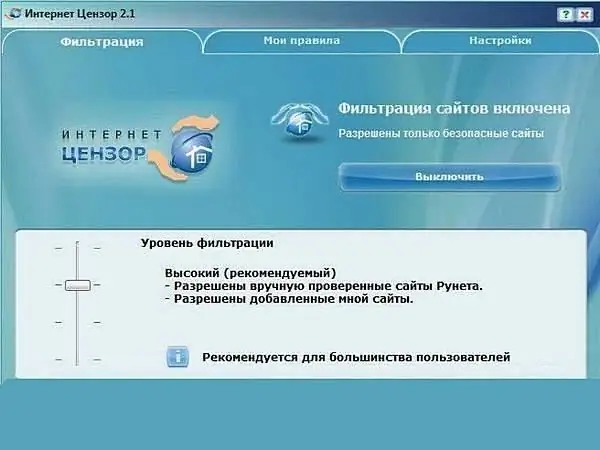
נחוץ
- - מחשב שבו פועלת מערכת הפעלה Windows;
- - גישה לאינטרנט.
הוראות
שלב 1
השתמש בדרך הקלה ביותר להסרת התוכנית מהמחשב שלך. התחבר למערכת ההפעלה באמצעות חשבון עם זכויות מנהל. פתח את תפריט ההתחלה של המחשב שלך.
שלב 2
בחר בכרטיסיה הוספה או הסרה של תוכניות והסר את התקנת צנזור האינטרנט. הסכים למדיניות הפרטיות והזן את הסיסמה שקיבלת במייל בעת רישום התוכנה.
שלב 3
השתמש בשיטת הסרה חלופית והפעל את קובץ הסרת ההתקנה שנמצא בתיקיה עם התוכנית המותקנת. הסר את "צנזור האינטרנט" על ידי הזנת סיסמה מיוחדת והפעל מחדש את המחשב.
שלב 4
אם אין לך גישה לחשבון מנהל המערכת, או אם אתה נתקל בבעיות בתפקודו, היכנס למערכת במצב בטוח. אם המחשב שלך אינו מוגן מספיק או אינו תקין, אינך צריך להזין את מילת הקוד. השתמש באחת מהאפשרויות שלמעלה והסר את ההתקנה של התוכנית.
שלב 5
"הצנזורה לאינטרנט" כוללת מאגרי מידע סטנדרטיים שנוצרו ומתעדכנים אוטומטית על ידי יוצר התוכנה. יש גם פונקציה של עריכת הרשימות "שחור" ו"לבן "דרך הגדרות התוכנית. בצע שינויים והעביר את משאבי האינטרנט שנבחרו מהרשימה המותרת לאסורה.
שלב 6
לאחר גישה להגדרות וידע הסיסמה, השבת זמנית את "צנזור האינטרנט", שכמו רוב תוכנות האנטי-וירוס תומך בפונקציה זו. "צנזור אינטרנט" מיועד להפעלה בטוחה של משתמשים באינטרנט, העריכה והמחיקה שלו קשה, שלא כמו פעולות דומות עם תוכנות מחשב אחרות.






